TPウォレットのコントラクトアドレスを確認する方法
TP ウォレットのコントラクト アドレスを確認し、次の手順を実行してください。 TP ウォレットを開いて「DApps」に移動します。スマート コントラクト DApp を選択し、コントラクトを開きます。契約書のアドレスをコピーします。
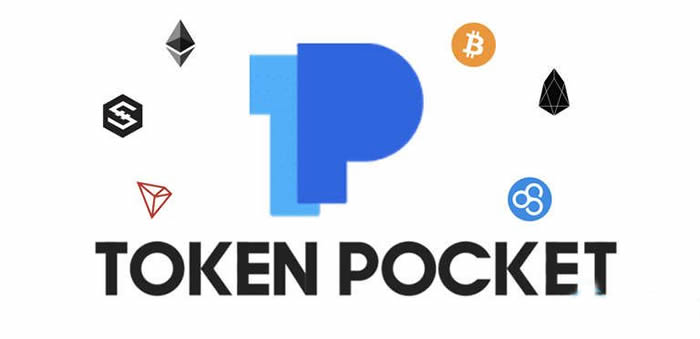
TP ウォレットでコントラクト アドレスを表示する方法
TP ウォレットでコントラクト アドレスを表示するには、次の手順に従ってください。以下の手順:
- TP ウォレットを開く: TP ウォレット アプリを起動し、キーまたはパスワードを使用してログインします。
- 「DApps」に移動します: アプリケーションの下部にあるメニュー バーで、「DApps」アイコンをクリックします。
- スマート コントラクト DApp を選択します: DApp ブラウザで、コントラクト アドレスを表示するスマート コントラクト DApp を検索します。
- コントラクトを開きます: DApp 名またはアイコンをクリックすると、アプリケーションがコントラクト インターフェイスを読み込みます。
- コントラクト アドレスをコピー: コントラクト インターフェイスに、「0x...」のような文字列が表示されます。契約先のアドレスです。契約アドレスを長押しし、「コピー」を選択してコピーします。
その他の方法:
- メイン インターフェース: TP ウォレットのメイン インターフェースで、右上隅の「設定」アイコンをクリックします。 「ウォレット管理」を選択し、コントラクトアドレスを表示したいウォレットをクリックします。 「契約」セクションの下に、契約アドレスのリストが表示されます。
- 取引記録: 契約をやり取りしたことがある場合は、「取引記録」で契約アドレスを見つけることができます。 「取引履歴」アイコンをクリックして、契約に関連する取引をフィルタリングします。トランザクションをクリックすると、契約アドレスが表示されます。
以上がTPウォレットのコントラクトアドレスを確認する方法の詳細内容です。詳細については、PHP 中国語 Web サイトの他の関連記事を参照してください。

ホットAIツール

Undresser.AI Undress
リアルなヌード写真を作成する AI 搭載アプリ

AI Clothes Remover
写真から衣服を削除するオンライン AI ツール。

Undress AI Tool
脱衣画像を無料で

Clothoff.io
AI衣類リムーバー

Video Face Swap
完全無料の AI 顔交換ツールを使用して、あらゆるビデオの顔を簡単に交換できます。

人気の記事

ホットツール

メモ帳++7.3.1
使いやすく無料のコードエディター

SublimeText3 中国語版
中国語版、とても使いやすい

ゼンドスタジオ 13.0.1
強力な PHP 統合開発環境

ドリームウィーバー CS6
ビジュアル Web 開発ツール

SublimeText3 Mac版
神レベルのコード編集ソフト(SublimeText3)

ホットトピック
 7719
7719
 15
15
 1641
1641
 14
14
 1396
1396
 52
52
 1289
1289
 25
25
 1233
1233
 29
29
 ブロックチェーンアドレスクエリTPウォレットインターフェイスのダウンロード
Apr 19, 2024 am 10:55 AM
ブロックチェーンアドレスクエリTPウォレットインターフェイスのダウンロード
Apr 19, 2024 am 10:55 AM
TP ウォレットはブロックチェーン アドレス クエリ インターフェイスを提供しており、公式 Web サイト https://www.tpwallet.com/ にアクセスしてダウンロードできます。ウォレットをインストールした後、ユーザーは次の手順に従ってアドレスをクエリできます。 1. ウォレットを開き、[資産] タブを選択します。 2. クエリを実行するトークンを選択します。 3. トークン名または金額をクリックします。 4. トークンの詳細ページで「アドレス」とマークされたブロックチェーン アドレスを表示します。
 tpウォレット契約アドレスへ送金
Apr 11, 2024 pm 03:42 PM
tpウォレット契約アドレスへ送金
Apr 11, 2024 pm 03:42 PM
TP ウォレットのコントラクト アドレスは、ネットワークに基づいてトークンを保存および管理するために使用されるイーサリアム アドレスです。このアドレスに送金するには、次の手順を行う必要があります: 1. 契約アドレスをコピーする; 2. イーサリアム ウォレット アプリケーションを開く; 3. トークンを追加する (追加されていない場合); 4. 送金を送信し、契約アドレス、トークンの量、およびデータを入力するガス料金; 5. 取引を確認します。転送後、トークンは TP ウォレットの「資産」セクションに保管されます。
 TPウォレットのアドレスは何ですか?
Apr 15, 2024 pm 05:12 PM
TPウォレットのアドレスは何ですか?
Apr 15, 2024 pm 05:12 PM
TP ウォレット アドレスは、ユーザーが保有するデジタル資産の特定のコードであり、銀行口座番号と同様です。通常の形式は、「bc1」、「0x」、または「T」で始まり、その後に 34 ~ 40 個の文字と数字が続きます。
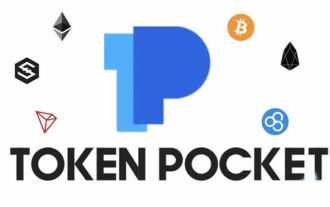 tpウォレットのウォレットアドレス
Apr 11, 2024 pm 01:47 PM
tpウォレットのウォレットアドレス
Apr 11, 2024 pm 01:47 PM
TP ウォレットのウォレット アドレスは、銀行口座番号と同様に、暗号通貨の送受信に使用される文字と数字で構成される一意の識別子です。 TP ウォレットは、メインネット アドレス、テストネット アドレス、およびマルチシグネチャ アドレスをサポートします。ウォレットアドレスを取得するには、TPウォレットを開き、「受信」ボタンをクリックして通貨を選択します。ウォレットのアドレスは公開されていますが、秘密キーを他の人と共有しないでください。
 tpウォレット ダウンロードアプリ 公式サイト 正規品
Apr 16, 2024 pm 04:32 PM
tpウォレット ダウンロードアプリ 公式サイト 正規品
Apr 16, 2024 pm 04:32 PM
公式ウェブサイト (https://www.tokenpocket.pro/) から公式 TP ウォレット アプリをダウンロードします。手順には、公式 Web サイトにアクセスし、オペレーティング システムに対応するダウンロード リンクを選択し、APK ファイルをダウンロード (Android)、APK ファイルをインストール (Android)、iOS (App Store) でダウンロード、アプリの信頼性を確認することが含まれます。 ([セキュリティ設定] > [ハッシュ値の比較])。
 OEXからTPウォレットにコインを引き出す方法
Jul 23, 2024 pm 09:59 PM
OEXからTPウォレットにコインを引き出す方法
Jul 23, 2024 pm 09:59 PM
Eureka Exchange を通じて TP ウォレットにコインを引き出すには、次の手順が必要です。 TP ウォレットを作成し、ウォレット アドレスをコピーします。 OYI Exchange にログインし、通貨の出金ページに移動します。ウォレットアドレスを貼り付け、出金金額を入力し、出金ネットワークを選択します。取引パスワードを入力し、出金を確認します。出金が完了したことを確認し、取引を監視します。
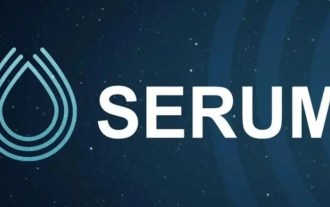 TPウォレットでソラナのコインを購入する方法
Apr 30, 2024 pm 01:42 PM
TPウォレットでソラナのコインを購入する方法
Apr 30, 2024 pm 01:42 PM
TP ウォレットを使用してソラナ (SOL) コインを購入するにはどうすればよいですか? TP ウォレット アカウントを作成し、他の暗号通貨をウォレットに追加し、取引を確認し、取引パスワードを入力します。
 TPウォレットのSolanaチェーンでコインを購入する方法
Apr 30, 2024 pm 03:05 PM
TPウォレットのSolanaチェーンでコインを購入する方法
Apr 30, 2024 pm 03:05 PM
TP ウォレットを使用して Solana チェーンでコインを購入する手順: TP ウォレットを作成し、ニーモニック フレーズまたは秘密キーを書き留めます。クリックして Solana チェーンを購入し、購入方法を選択します。



